Формы ввода в TDMS служат для удобного представления свойств объектов. Для каждого типа объекта можно определить несколько форм ввода. На форме ввода могут размещаться атрибуты различных типов данных и элементы управления: кнопки, текст, картинки и др.
Редактирование списка форм ввода, привязанных к типу объекта, производится на вкладке Формы ввода Конструктора объектов.
 Чтобы открыть Конструктор на вкладке Формы ввода
Чтобы открыть Конструктор на вкладке Формы ввода
В Главном меню TDMS:
- Раскройте меню Системные.
- Выберите и выполните команду Типы объектов...
Или на панели Схема данных:
- Перейдите к разделу Системные.
- Перейдите к разделу Типы объектов.
Далее
- Выберите нужный вам тип объекта.
- Дважды щелкните на выбранном типе объекта левой кнопкой мыши или выполните команду
 Свойства.
Свойства. - В открывшемся диалоге свойств типа объекта (Конструкторе объектов) перейдите на вертикальную вкладку Формы ввода.
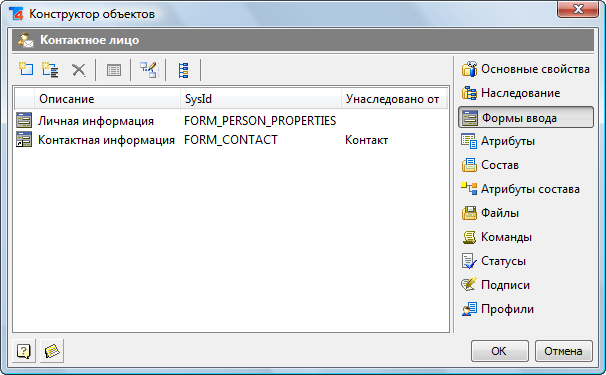
 Чтобы создать новую форму ввода и назначить ее типу объекта
Чтобы создать новую форму ввода и назначить ее типу объекта
- Выполните команду
 Создать.
Создать. - В открывшемся диалоге свойств формы ввода создайте новую форму.
- Нажмите ОК, чтобы закрыть диалог и назначить созданную форму текущему типу объекта.
 Чтобы добавить существующую форму ввода к типу объекта
Чтобы добавить существующую форму ввода к типу объекта
- Выполните команду
 Добавить
Добавить - В открывшемся списке форм ввода выберите одну или несколько нужных форм.
- Нажмите ОК.
 Чтобы удалить форму ввода из свойств типа объекта
Чтобы удалить форму ввода из свойств типа объекта
- Установите курсор на форму, которую вы хотите удалить из списка свойств.
- Выполните команду
 Удалить.
Удалить.
 |
Формы ввода, унаследованные от базовых типов объектов, нельзя удалить. Но их можно запретить, что в какой-то степени равносильно удалению. Чтобы запретить наследование формы ввода, сначала выполните команду  Переопределить, а затем команду Переопределить, а затем команду  Удалить. Удалить. |
 Чтобы просмотреть свойства или отредактировать форму ввода
Чтобы просмотреть свойства или отредактировать форму ввода
- Установите курсор на форму, свойства которой вы хотите посмотреть или отредактировать.
- Выполните команду
 Свойства.
Свойства. - В открывшемся диалоге свойств формы ввода просмотрите или отредактируйте ее свойства.
- Нажмите ОК, если вы хотите закрыть диалог, сохранив обновленные свойства формы.
Формы ввода, унаследованные от базовых типов объектов, могут быть переопределены. Переопределение форм позволяет запретить наследование или изменить порядок их расположения на диалоге свойств объекта.
 Чтобы переопределить унаследованную форму ввода
Чтобы переопределить унаследованную форму ввода
- Установите курсор на форму, которую вы хотите переопределить.
- Выполните команду
 Переопределить/Отменить переопределение.
Переопределить/Отменить переопределение.
 Чтобы отменить переопределение унаследованной формы ввода
Чтобы отменить переопределение унаследованной формы ввода
- Установите курсор на форму, переопределение которой вы хотите отменить.
- Выполните команду
 Переопределить/Отменить переопределение.
Переопределить/Отменить переопределение.
 Чтобы запретить наследование формы ввода
Чтобы запретить наследование формы ввода
- Установите курсор на форму, наследование которой вы хотите запретить для данного типа объекта.
- Выполните команду
 Переопределить.
Переопределить. - Выполните команду
 Удалить.
Удалить.
 Чтобы изменить порядок расположения локальных и переопределенных форм ввода
Чтобы изменить порядок расположения локальных и переопределенных форм ввода
- Выполните команду
 Порядок.
Порядок. - Установите курсор на форму, которую вы хотите переместить.
- Используя команды
 Вверх и
Вверх и  Вниз, переместите выбранную форму.
Вниз, переместите выбранную форму.
 |
|
Что такое тип объекта
Основные свойства типа объекта
Базовые типы объектов
Производные типы объектов
Атрибуты типа объекта
Допустимый состав типа объекта
Атрибуты состава типа объекта
Типы файлов типа объекта
Команды типа объекта
Статусы типа объекта
Профили типа объекта
Подписи типа объекта
Настройка панелей главного окна
Ограничение списка выборок





